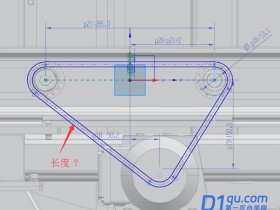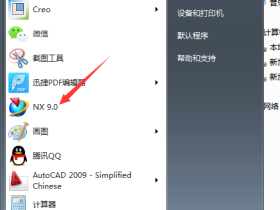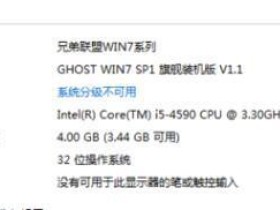- A+
所属分类:ug安装使用教程
STP文件怎么打开呢?近来有很多小伙伴反映有朋友发送了一个STP文件给它,搞了半天也没能打开。其实打开STP文件很简单,不过前提是需要有绘图软件。我给大家整理了打开STP文件的图文教程,赶紧来瞧瞧吧。
有些朋友在使用Win10系统的过程中下载了一些STP文件,却发现无法双击打开。其实STP文件是一种3D图形文件格式,需要使用一些图形设计软件才能将其打开。下面我就给大家介绍一下打开STP文件的方法。
STP文件是CAD绘图软件生成的3D图形格式,对于各个CAD软件兼容性很好,所以打开STP格式文件的软件有很多,比如UG、PRO-E、CATIA,SolidWorks等等。今天,我就将打开STP文件的方法分享给大家。
Win10系统打开STP文件教程
方法一:UG打开STP文件
1、打开UG,进入建模环境,点击左上角的文件,选择导入>>STEP214,出现对话框,选择导入至工作部件,然后点击选择文件图标

STP文件电脑图解1
2、文件类型选择STP格式,选择需要打开的STP文件
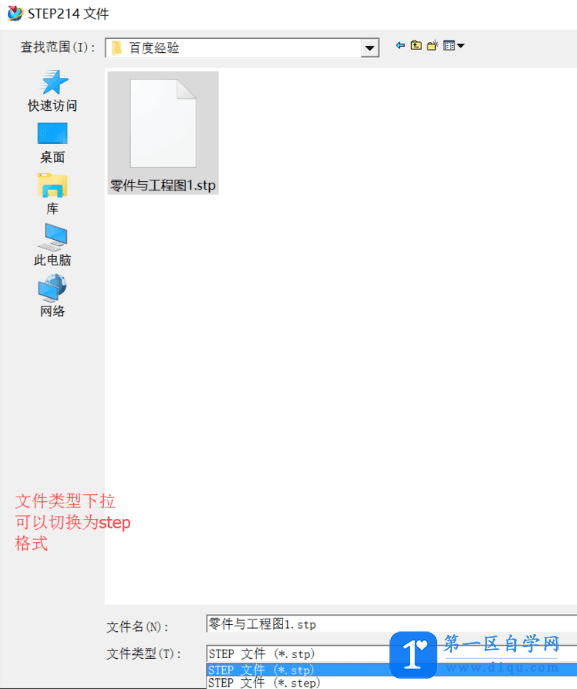
打开STP文件电脑图解2
3、选择好后回到UG界面,点击确定

Win10系统电脑图解3
4、这时候就可以查看STP文件啦

打开STP文件电脑图解4
方法二:PRO-E软件打开STP文件
1、打开PRO-E软件,选择文件打开,文件类型改为所有文件

Win10系统电脑图解5
2、然后再选择需要打开的的STP文件,点击打开

Win10系统电脑图解6
3、出现输入新模型窗口,选择零件,点击确定

STP文件怎么打开电脑图解7
4、STP文件就这么打开了

STP文件电脑图解8
以上内容就是关于设计学徒自学网小编为大家介绍的Win10专业版打开STP文件的技巧,有不懂的网友可以参考一下以上内容,